C4D+OC-写实手持风扇场景渲染图文教程发布时间:2021年12月13日 08:00
虎课网为您提供C4D版块下的C4D+OC-写实手持风扇场景渲染图文教程,本篇教程使用软件为C4D(R19),难度等级为中级拔高,下面开始学习这节课的内容吧!
本节课讲解【C4D软件 - 写实风扇建模与渲染第二部分】课程的目的;建模并渲染出电风扇场景,课程的重点:OC节点的使用,课程的难点:混合纹理以及衰减节点的使用。
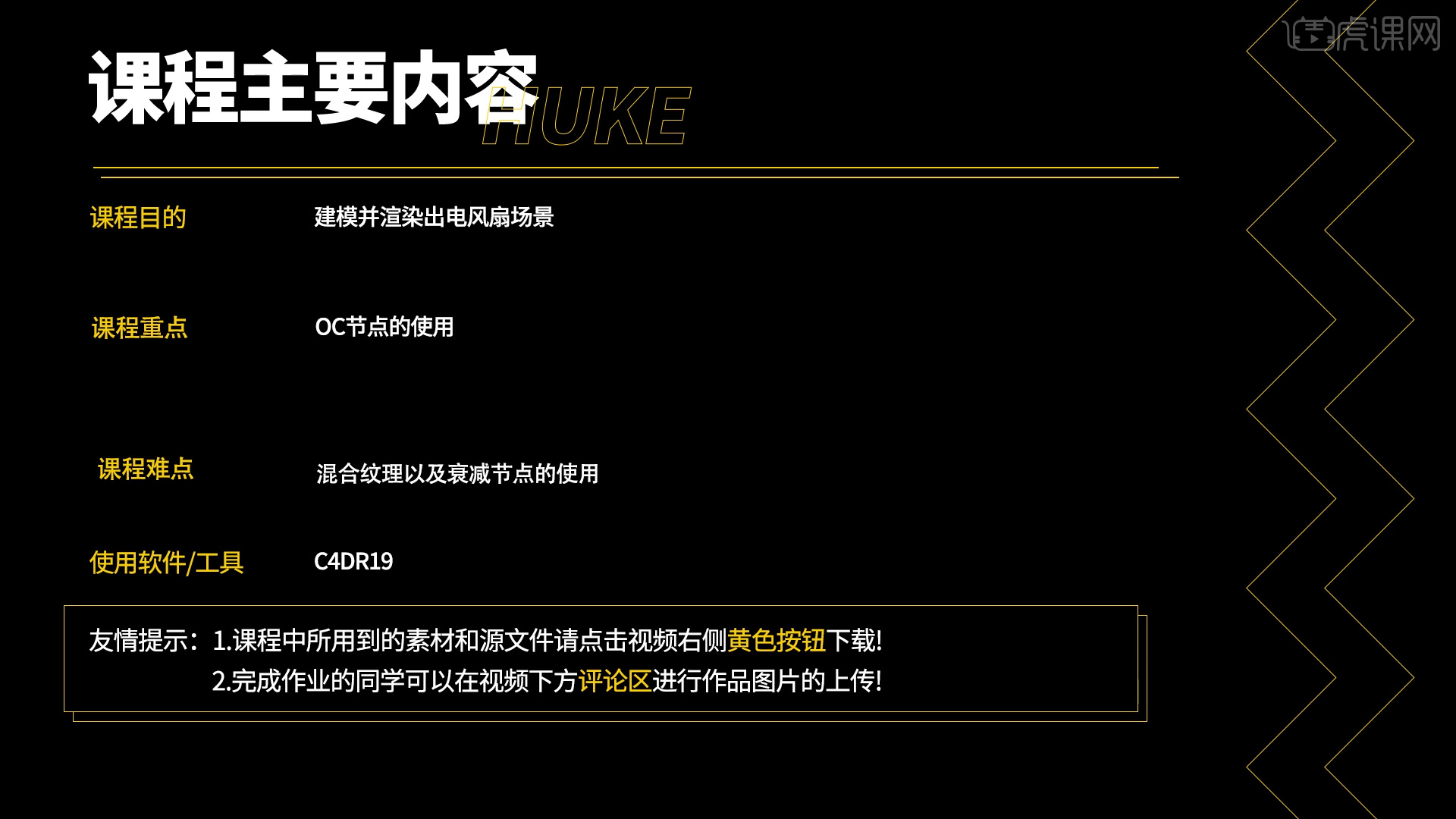
学完本课内容后,同学们可以根据下图布置的作业,在视频下方提交作业图片,老师会一一解答。
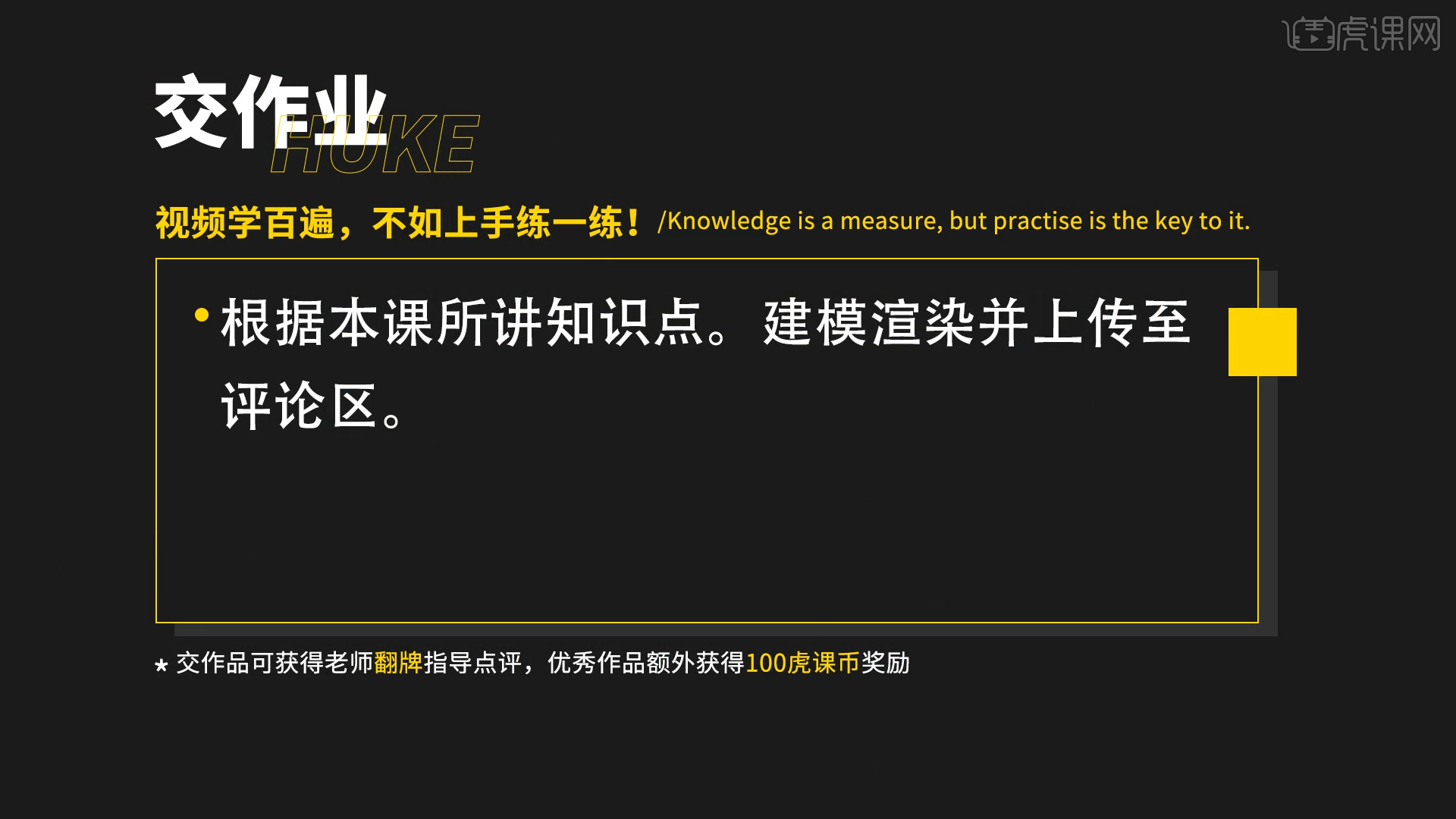
那我们开始今天的教程吧。
1.打开场景文件,将上节课制作好的“电风扇”模型载入进来。
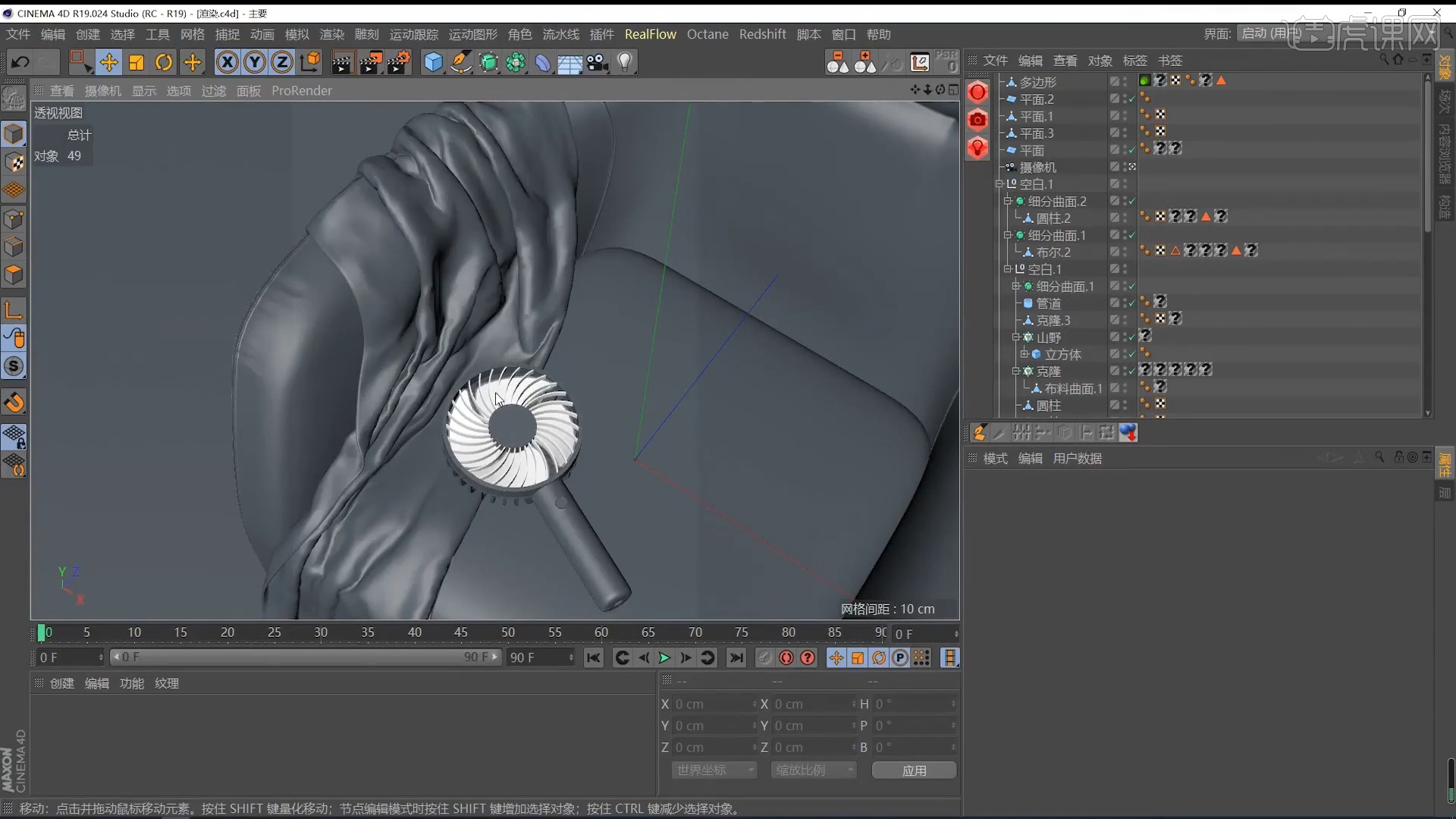
2.在【Octane渲染器】面板中调整一下它的渲染细分等参数,这一步可以根据自己的电脑配置进行调整。
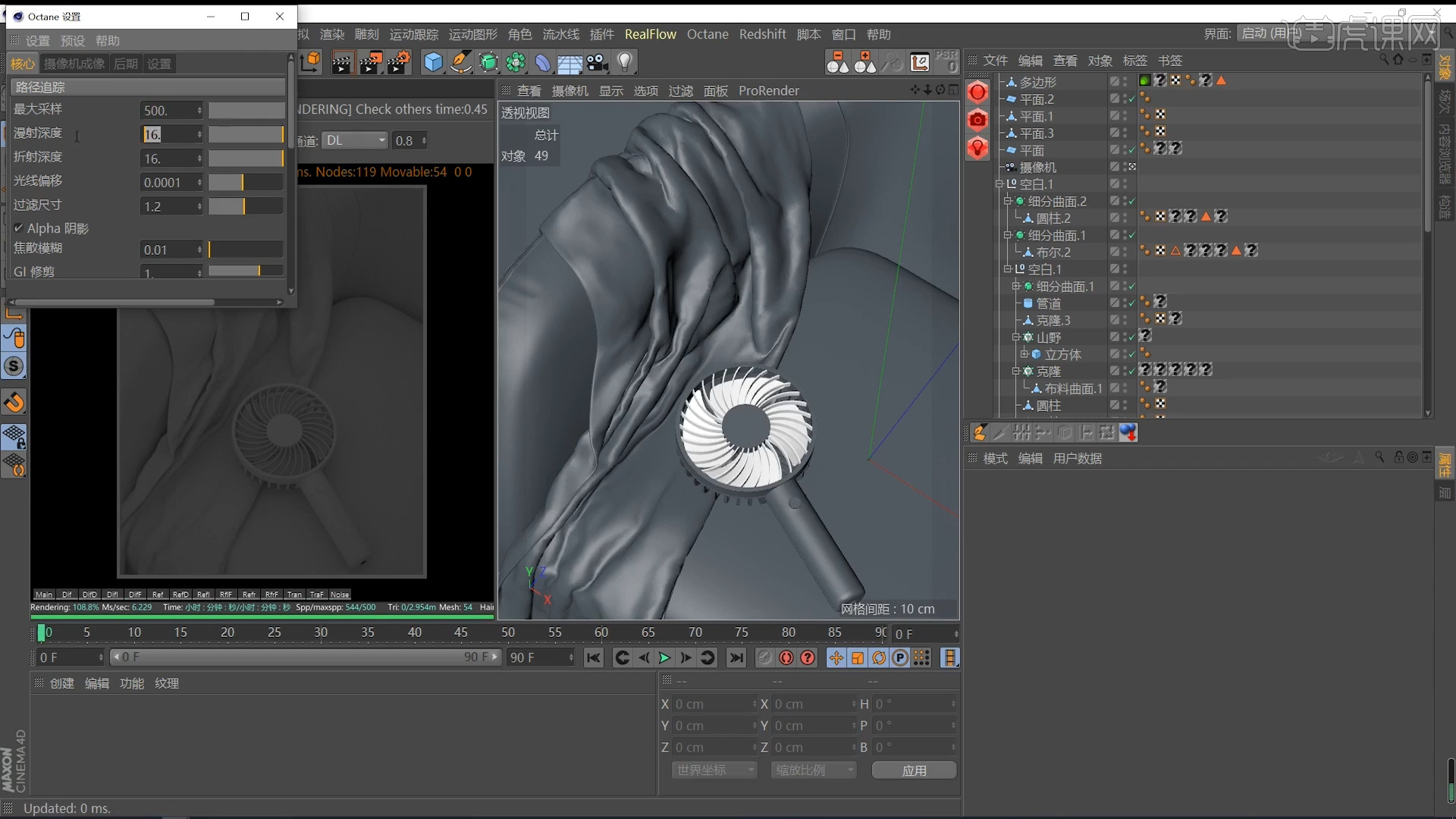
3.在【环境】面板中,创建太阳光,然后在参数面板中,调整一下太阳光的强度信息,具体如图示。
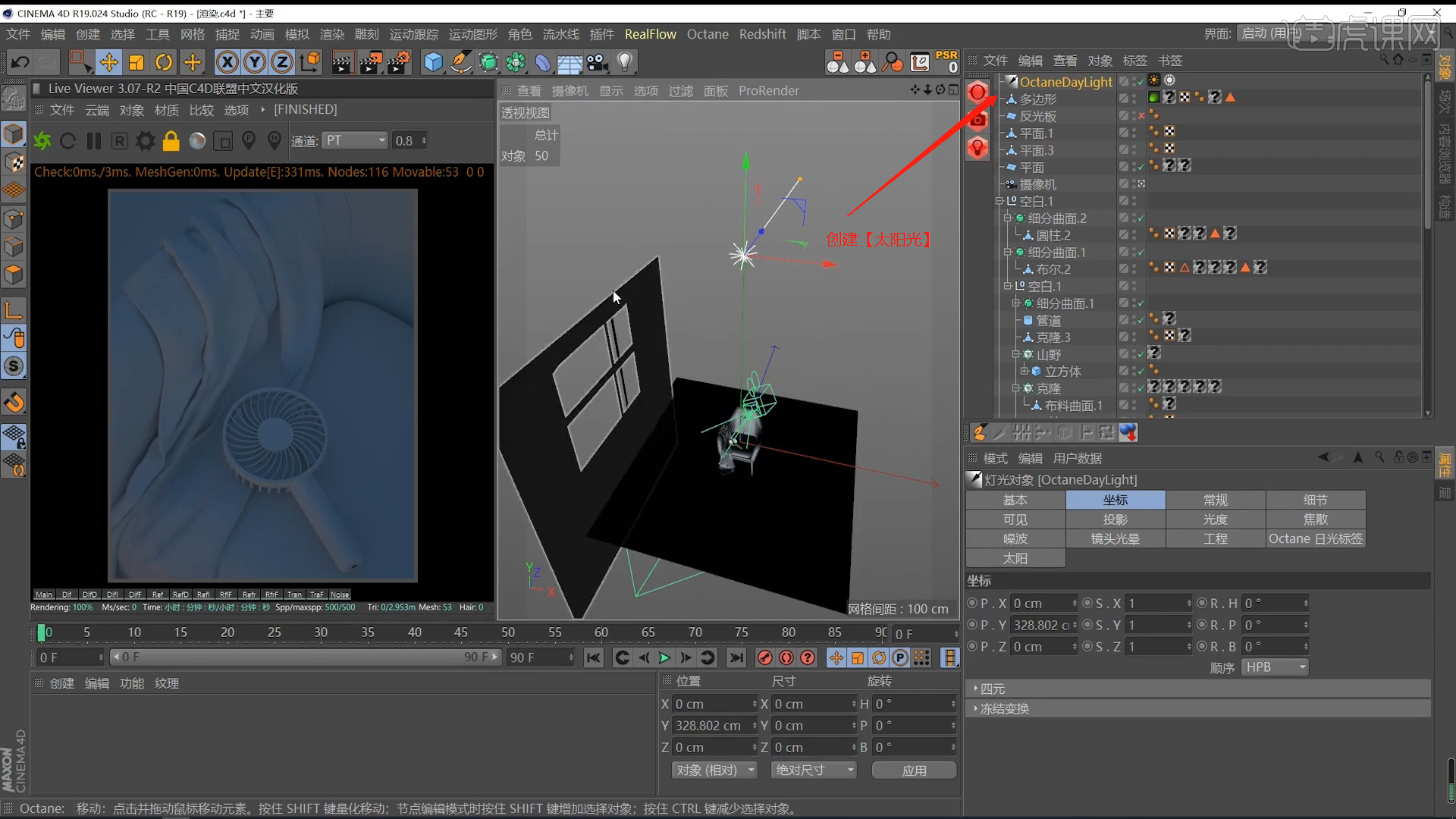
4.新建一个材质球,将准备好的木纹材质载入进来,连接到【漫射】通道中。
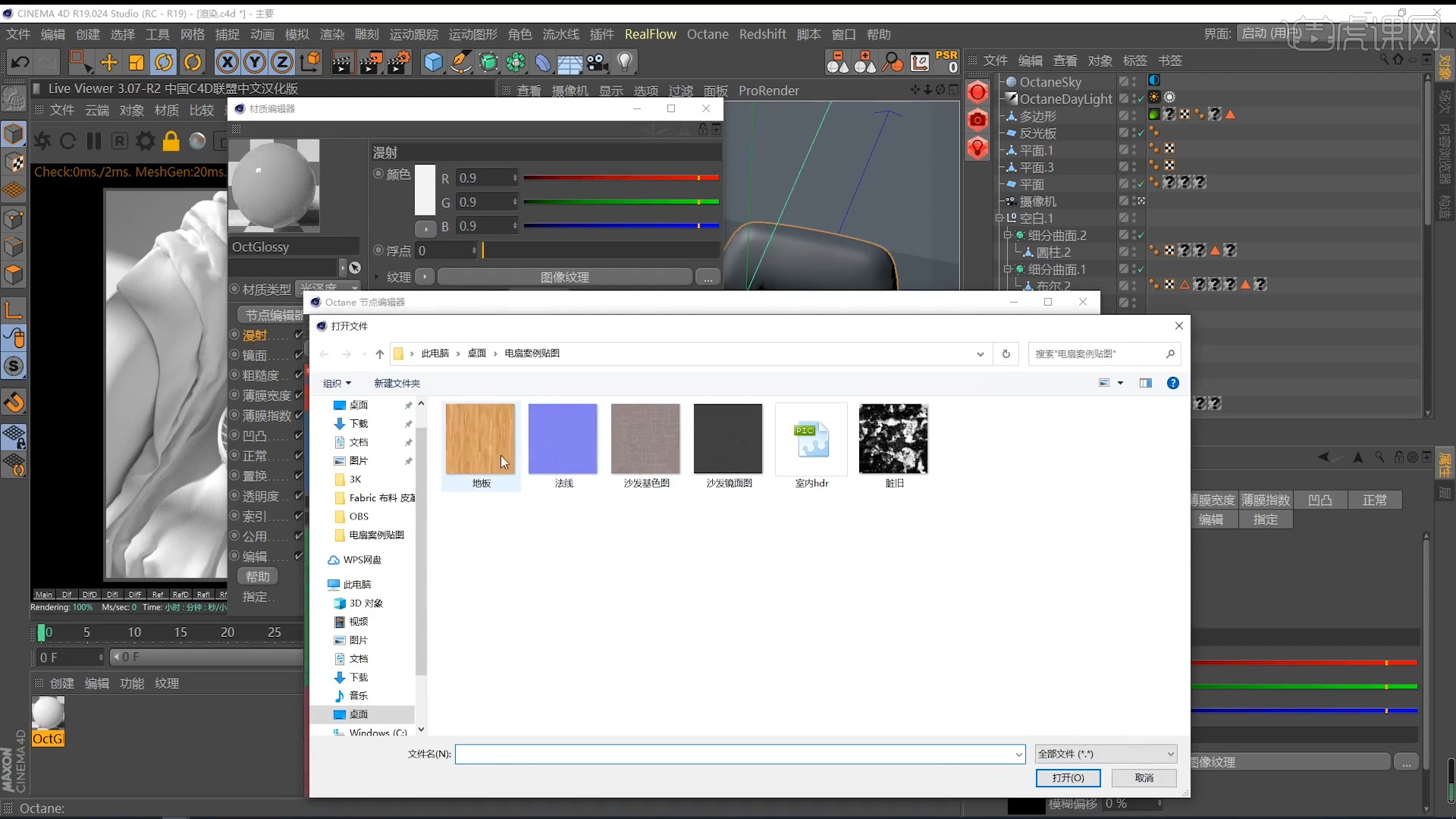
5.选择材质球,在左侧的效果器面板中添加【颜色校正】效果。
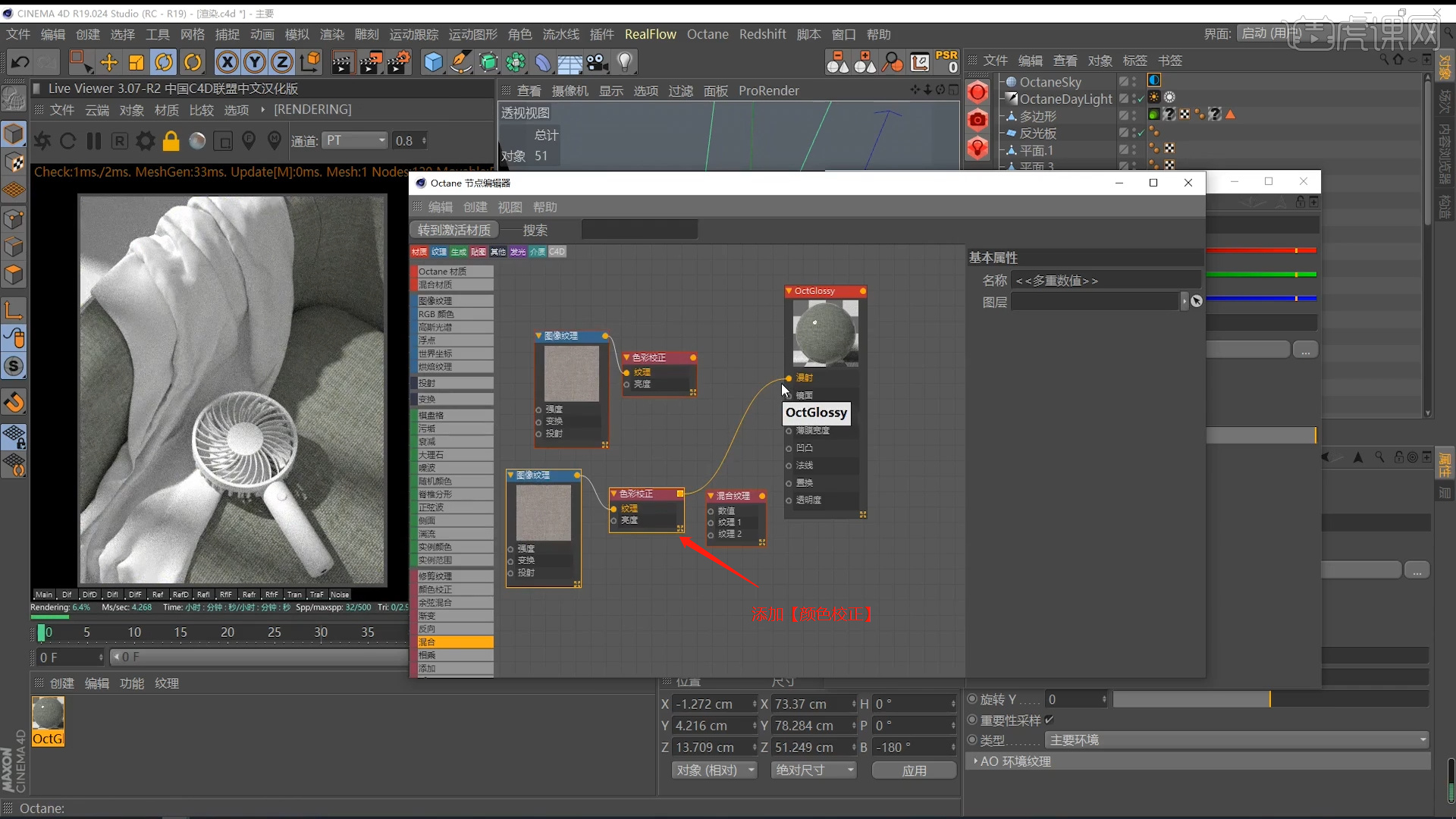
6.新建一个材质球,在左侧的效果器面板中添加【衰减贴图】效果,连接到【漫射】通道中。
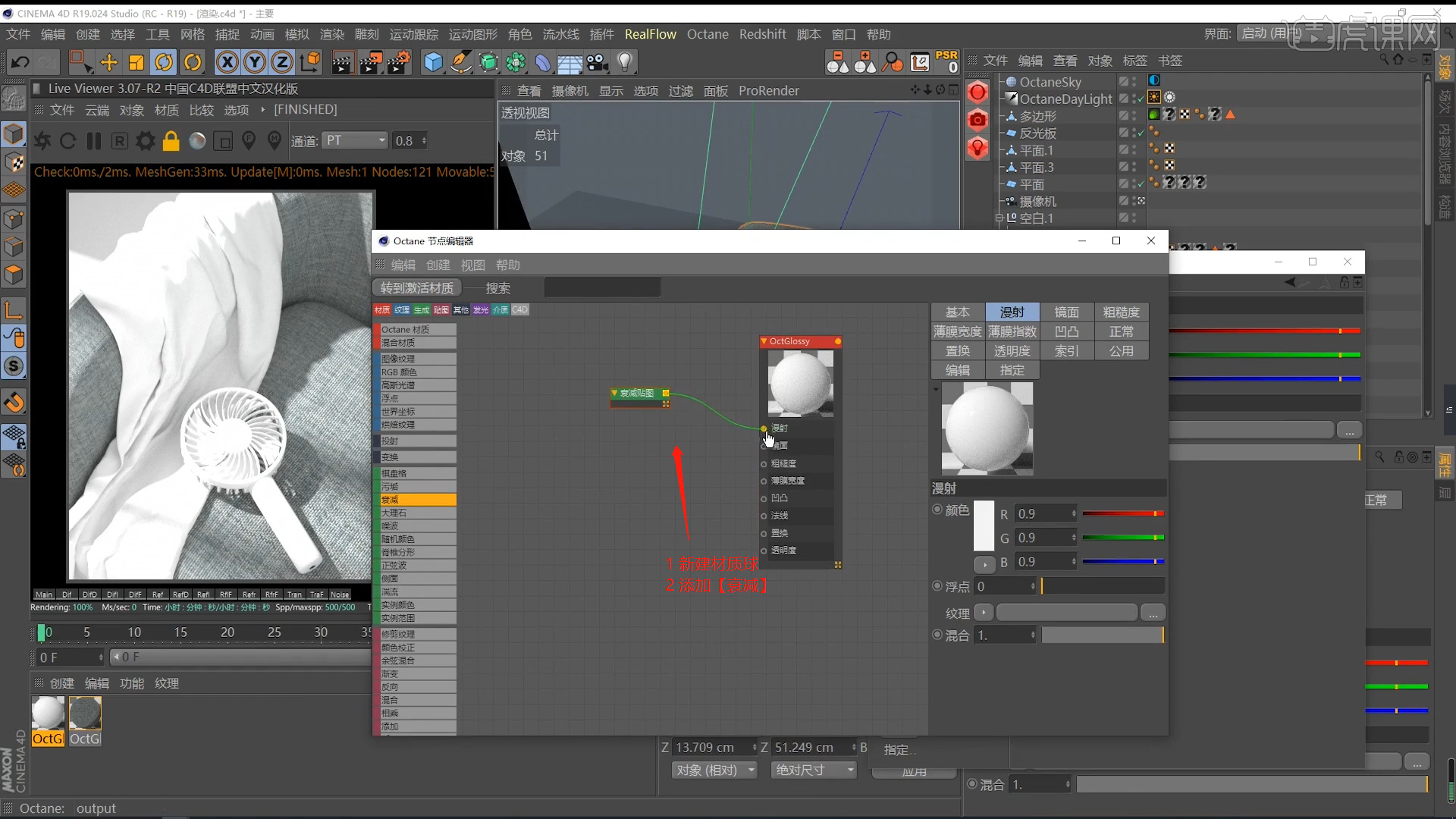
7.在【材质区】新建【标准材质球】,在材质效果器中添加【衰减贴图】以及【梯度】效果器,具体如图示。
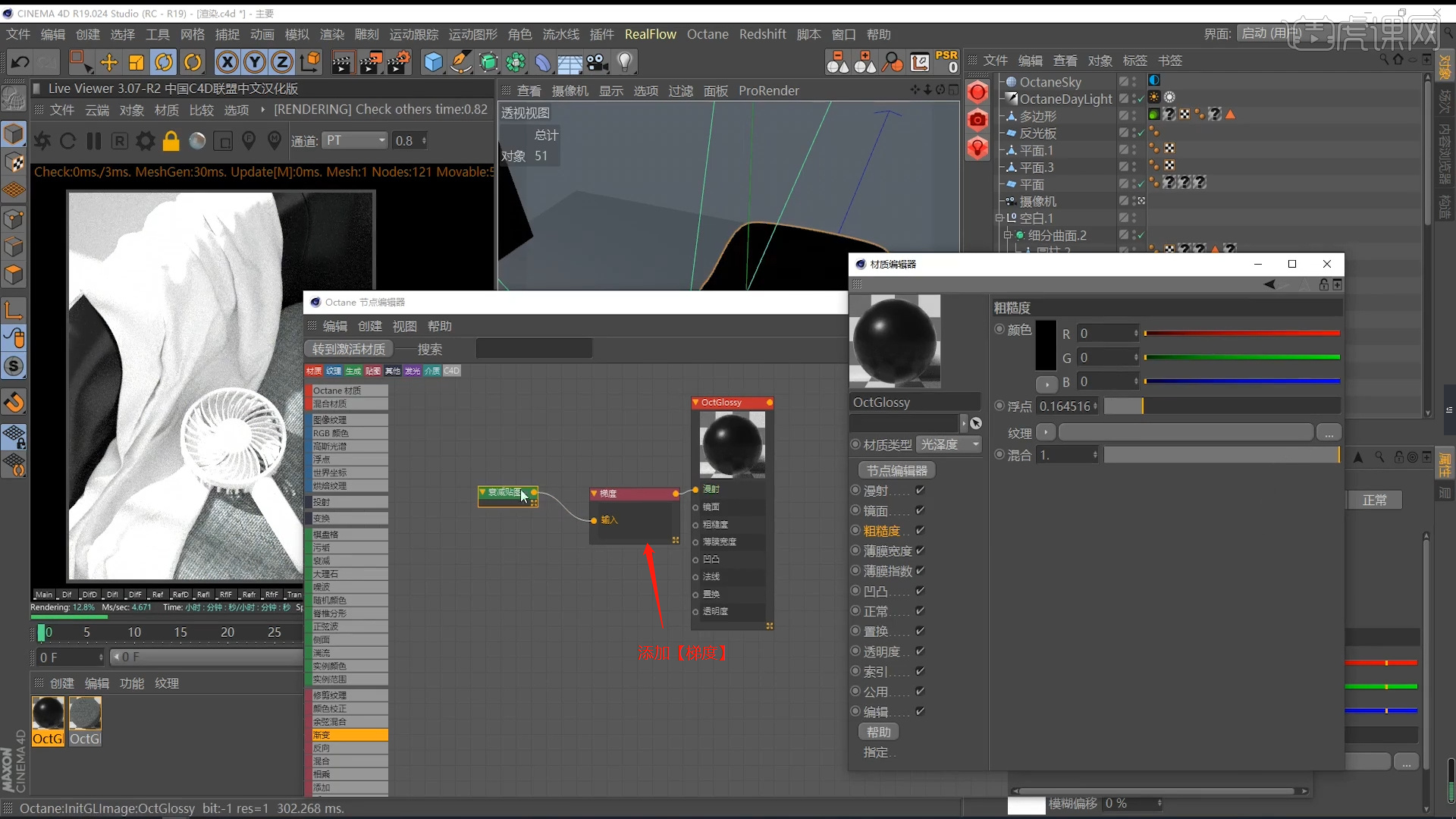
8.在效果器中添加一个【相乘】效果,将贴图进行一个【连接】的调整,具体如图示。
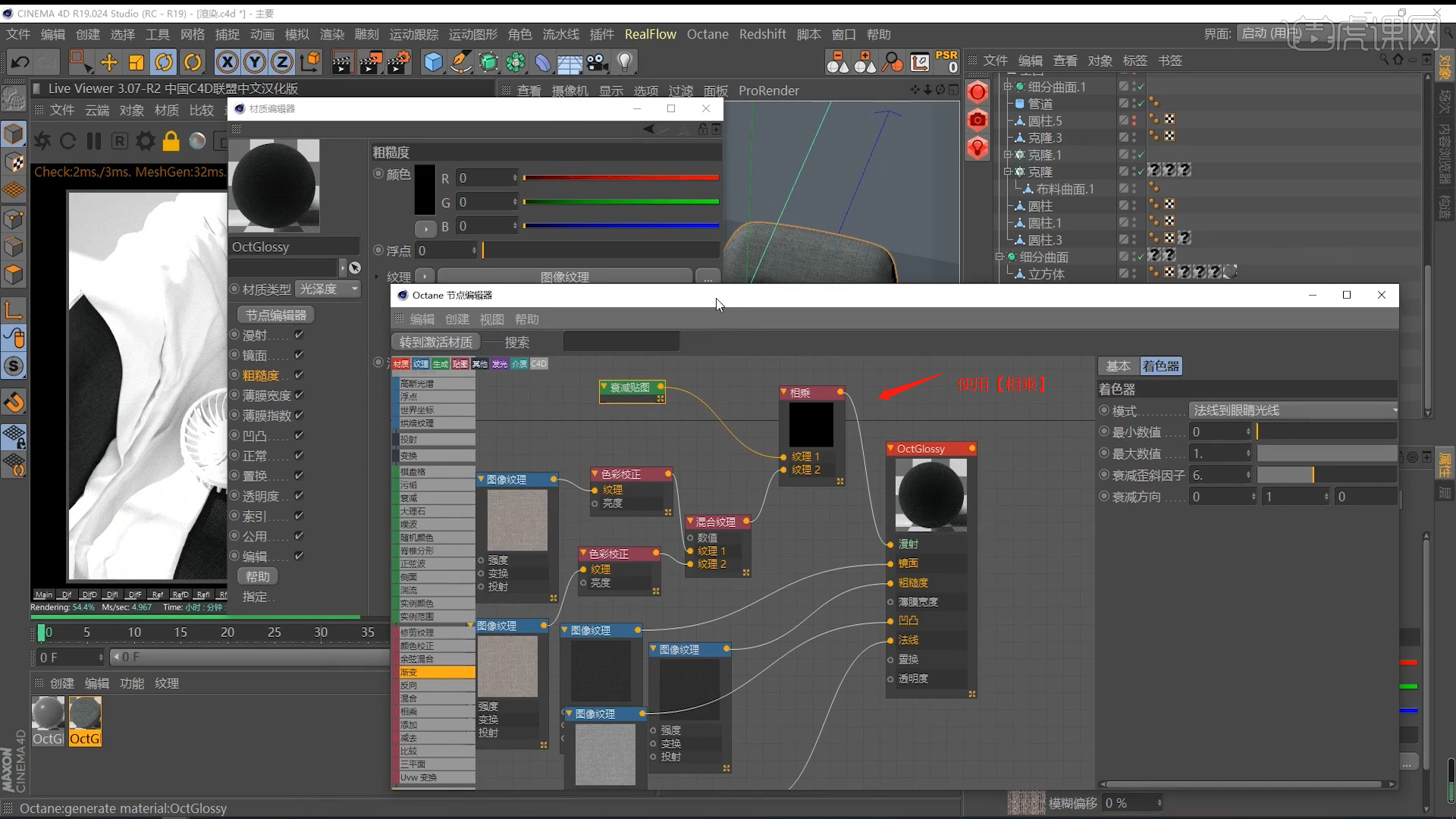
9.选择调整好的材质球进行“复制”,选择【衰减贴图】效果,修改“最小数值”的信息。
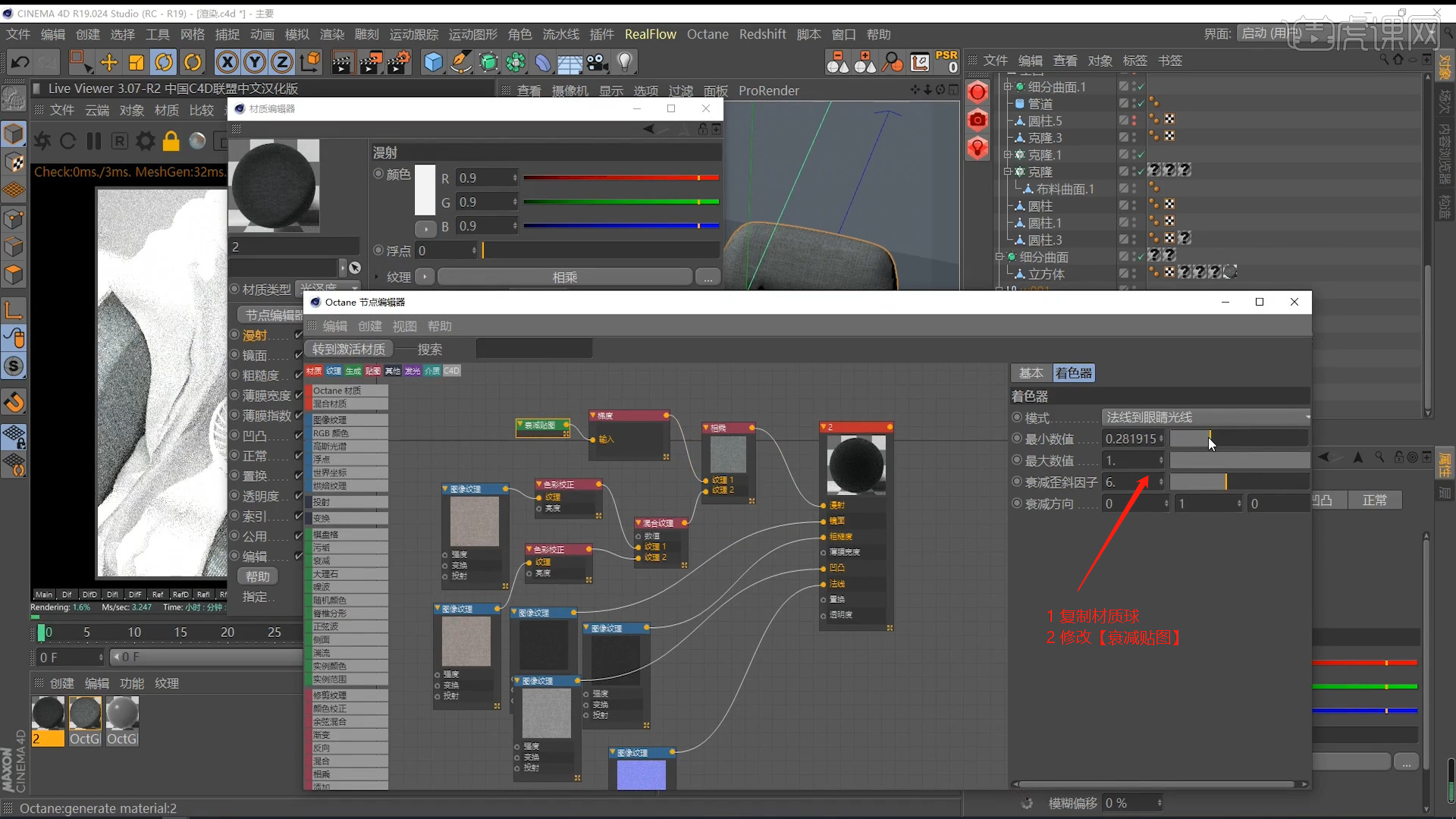
10.选择调整好的材质球,在效果器添加【混合】效果,将材质球进行连接的调整。

11.新建一个材质球,将准备好的“贴图文件”载入进来,连接到【漫射】通道中。
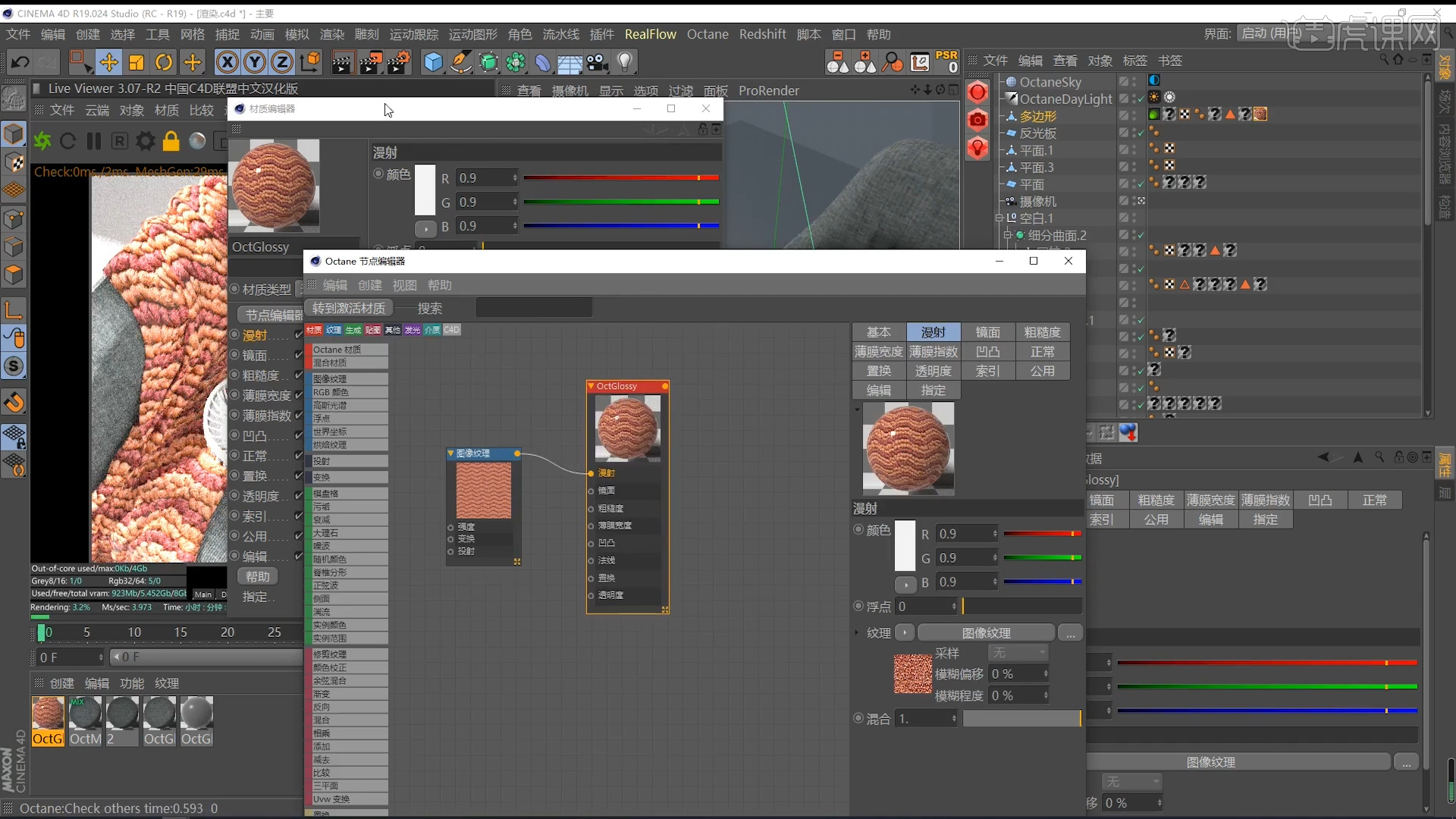
12.选择材质球,在左侧的效果器面板中添加【颜色校正】效果。
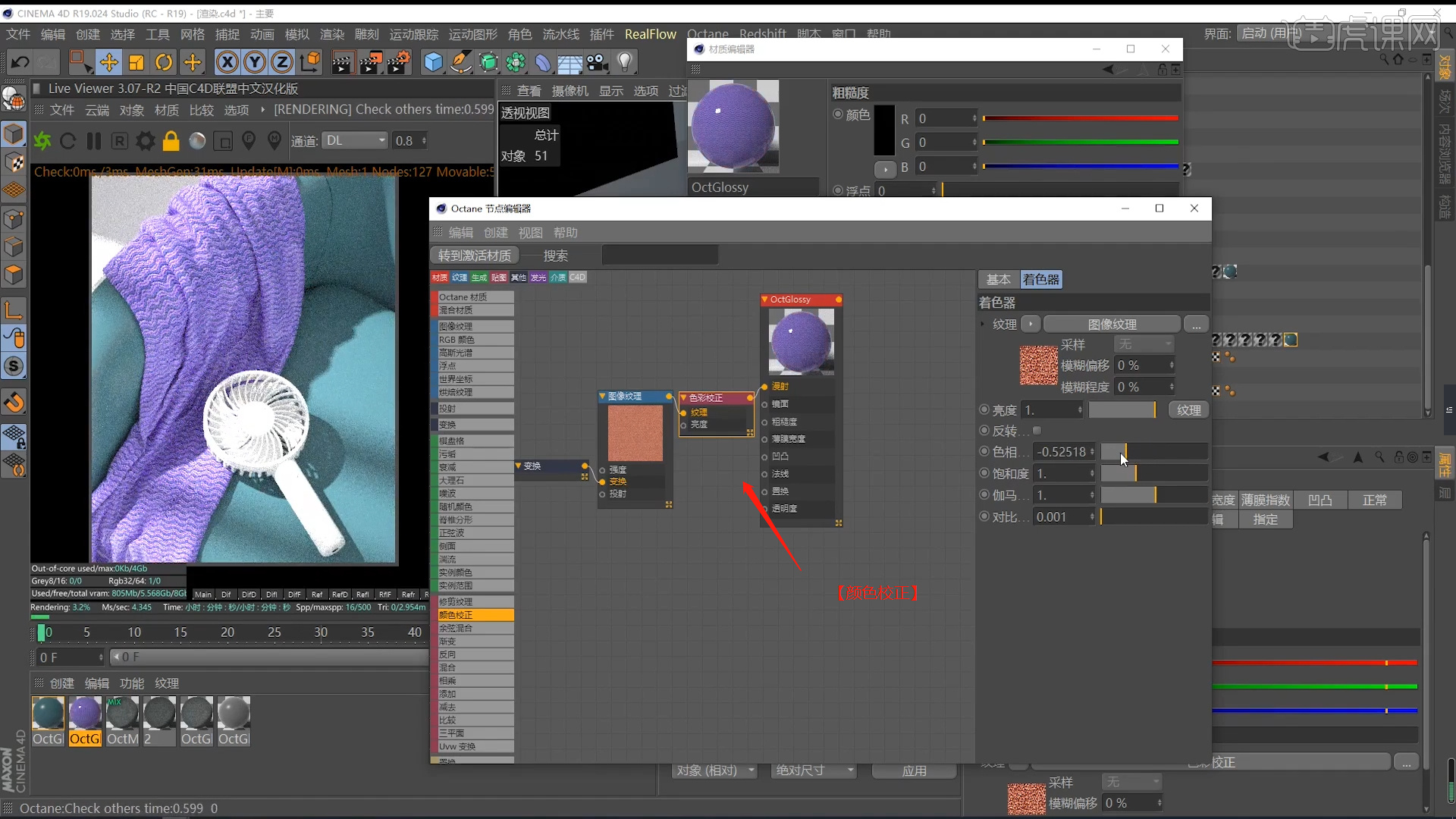
13.选择材质球,将准备贴图文件载入进来,链接到【粗糙度、凹凸】通道内。
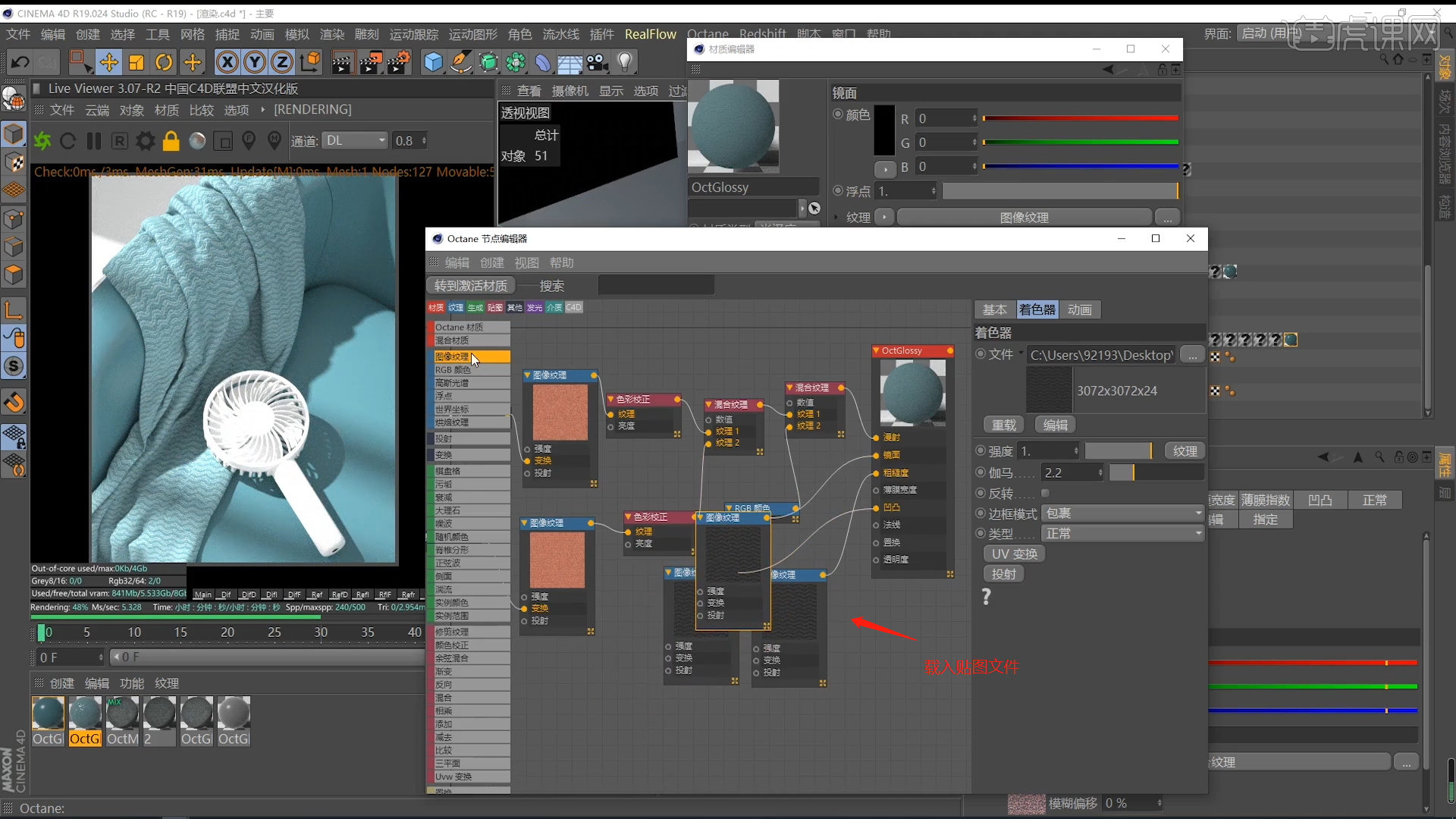
14.新建一个材质球,将准备好的木纹材质载入进来,连接到【漫射】通道中,选择材质球,在左侧的效果器面板中添加【颜色校正】效果。
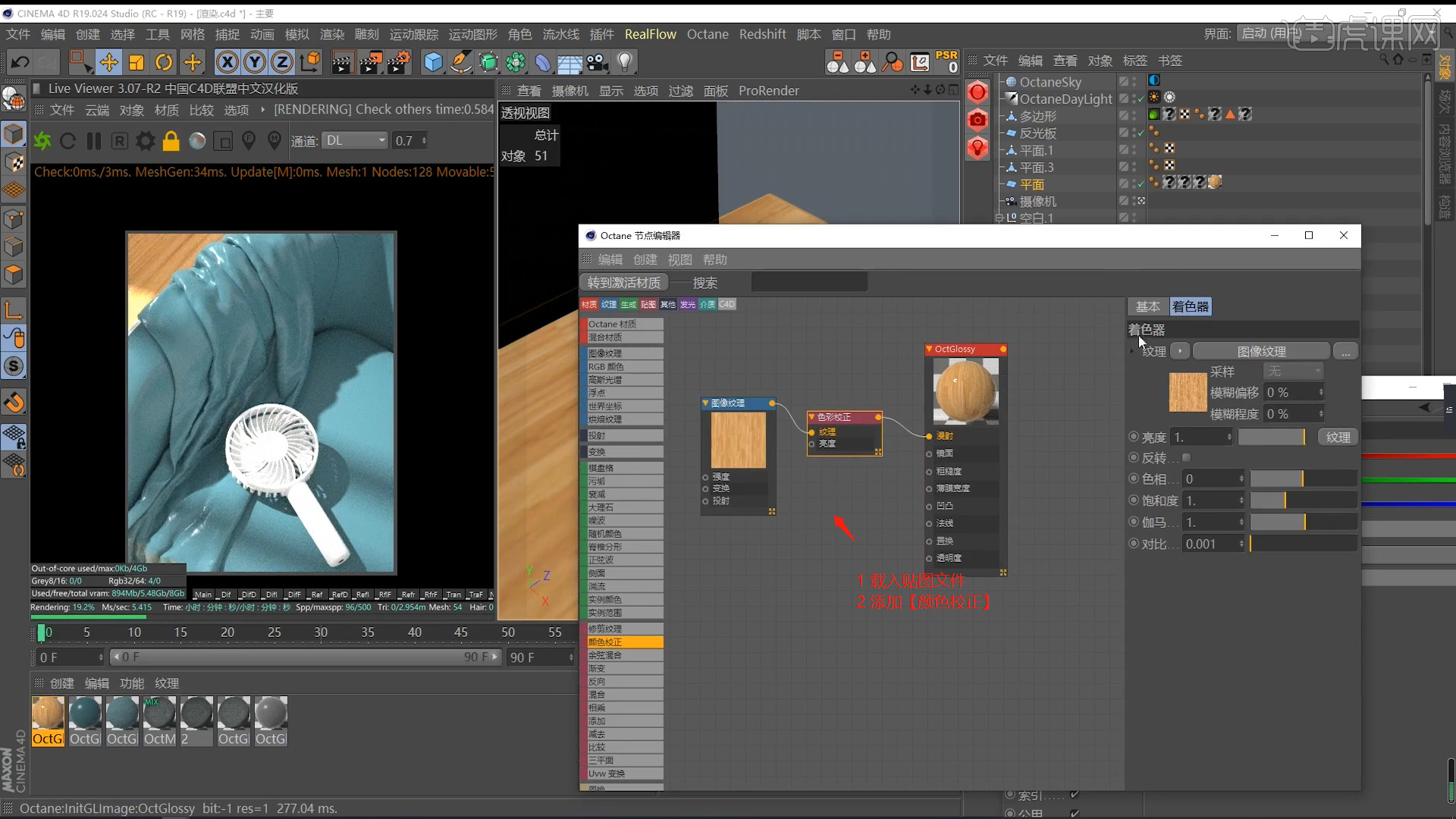
15.选择“木纹贴图”进行复制,然后【类型】面板中调整“浮点”的预设。
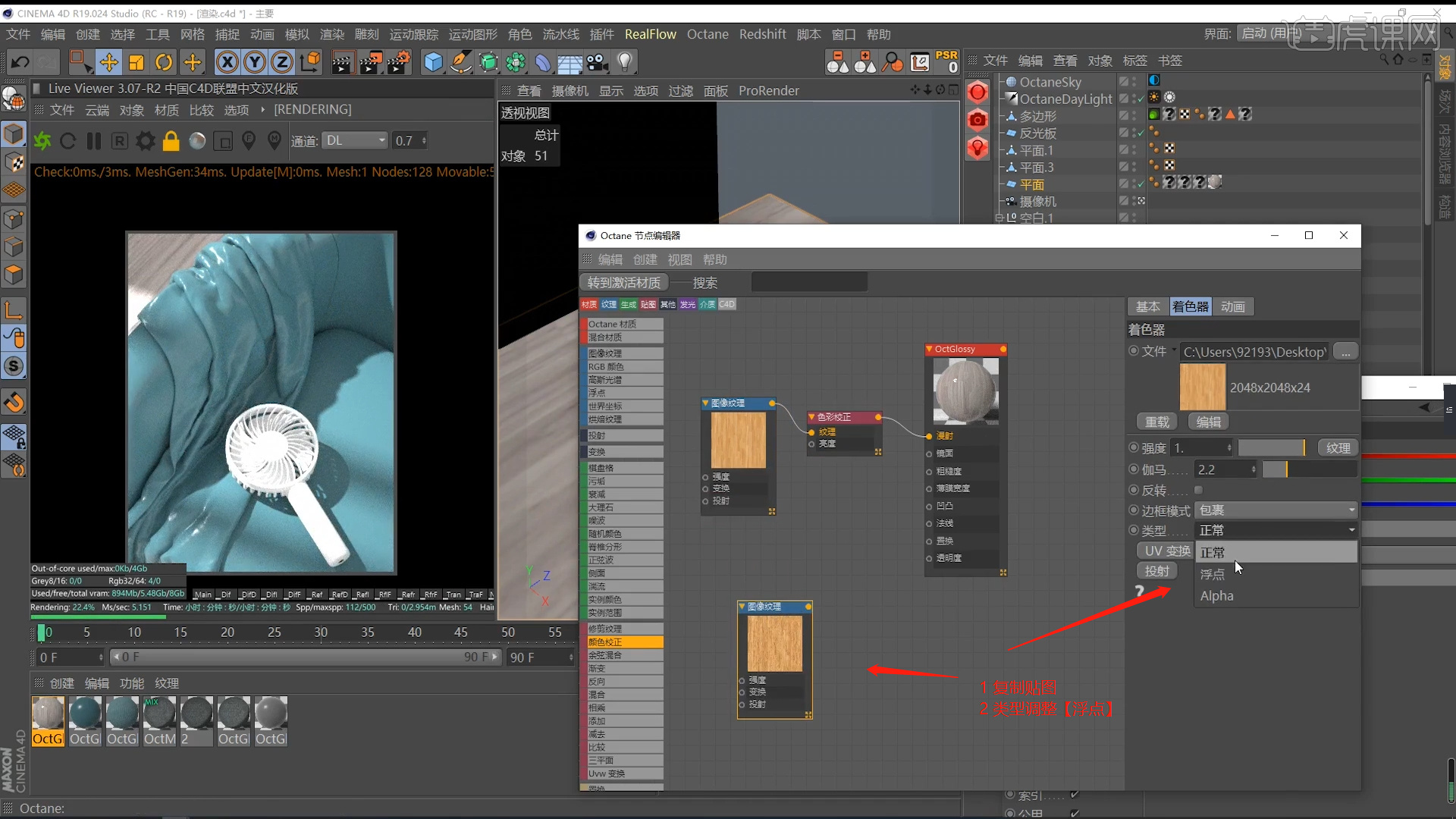
16.选择复制好的贴图,连接到“镜面、粗糙度、凹凸”通道中。
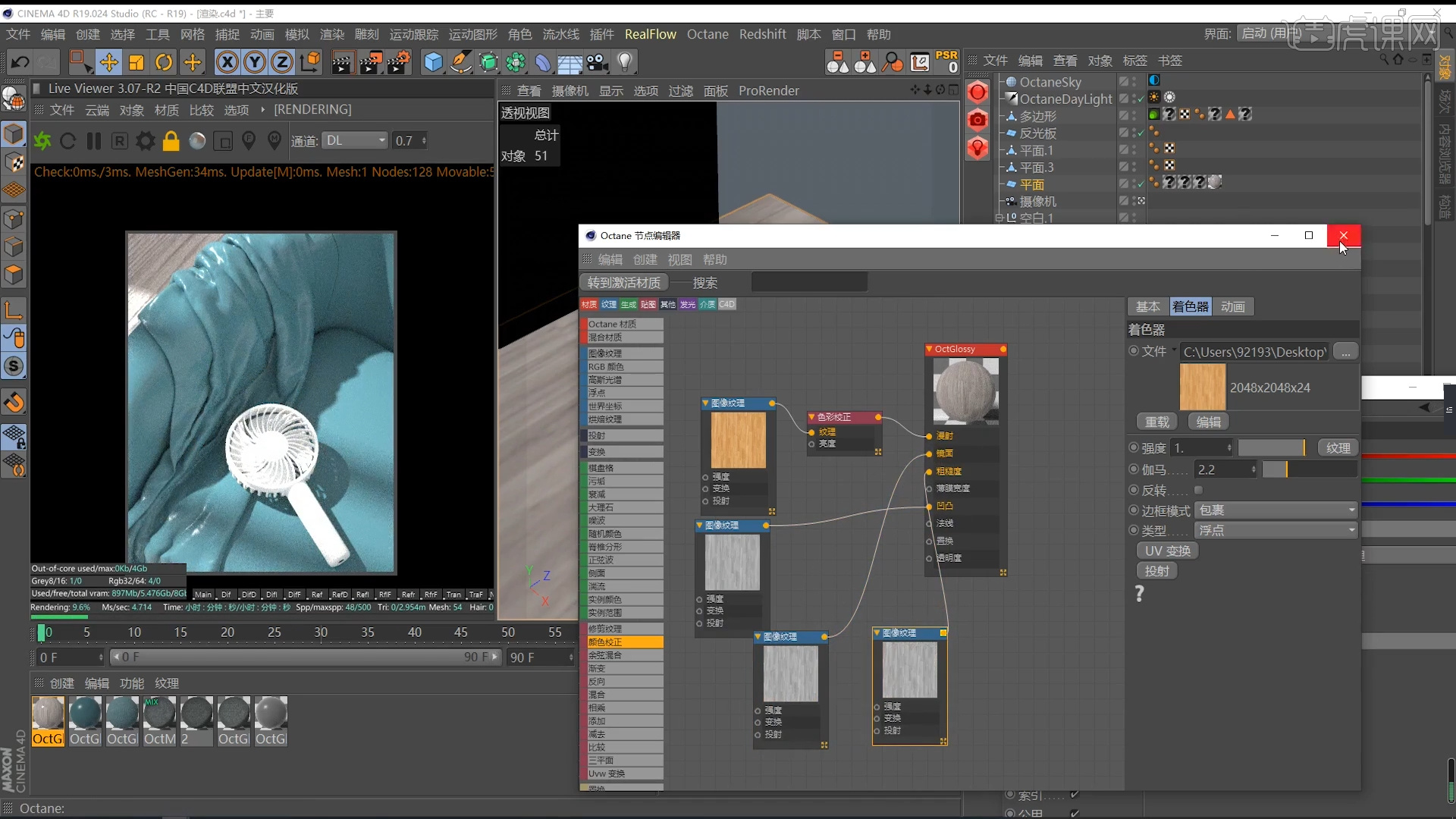
17.打开材质编辑器,新建一个【玻璃材质球】,选择材质球在【伪阴影】通道中,对选项进行一个勾选,具体如图示。
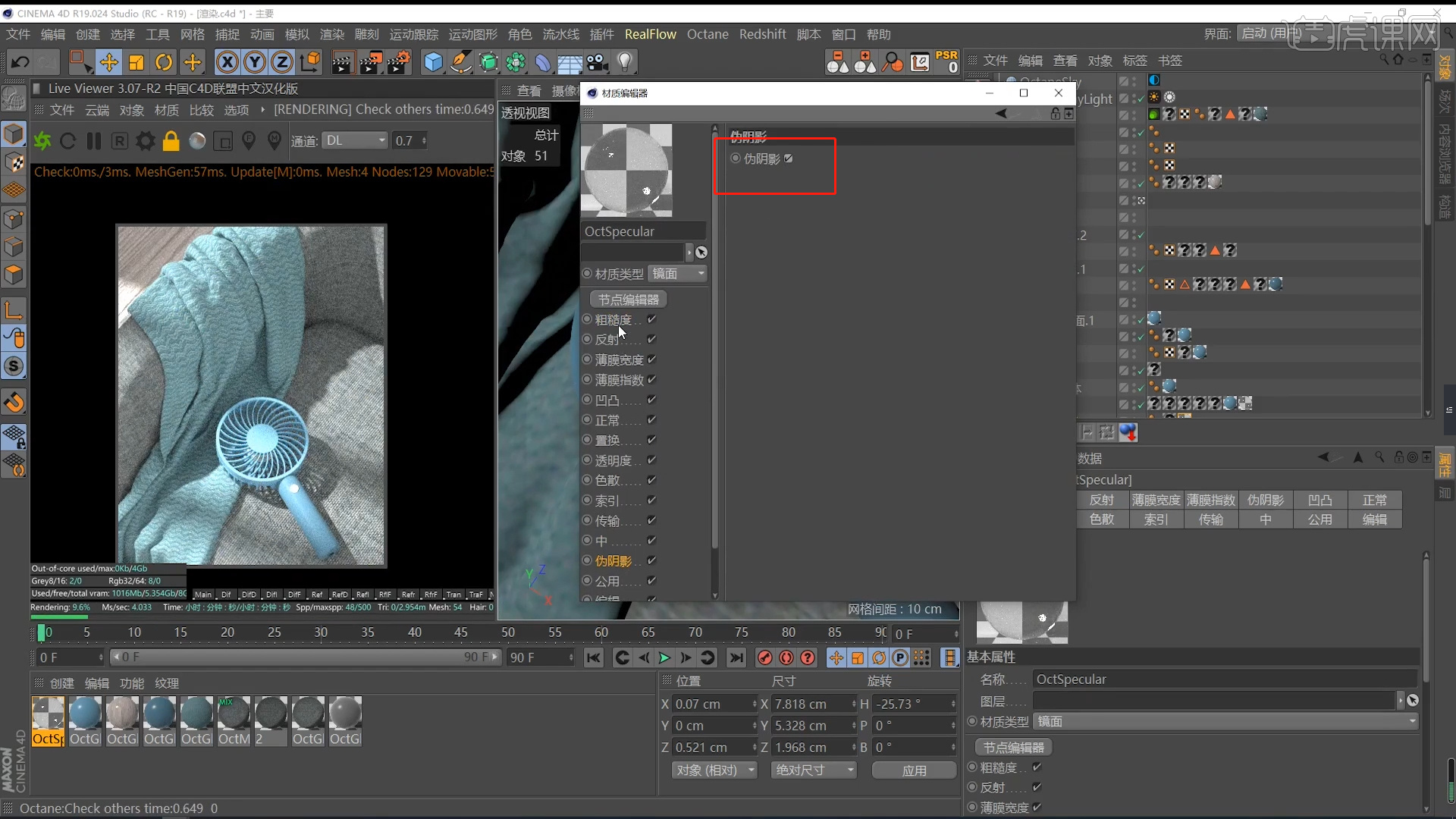
18.再次选择材质球,选择【索引】通道增加反射,然后在【粗糙度】中调整浮点的数值。
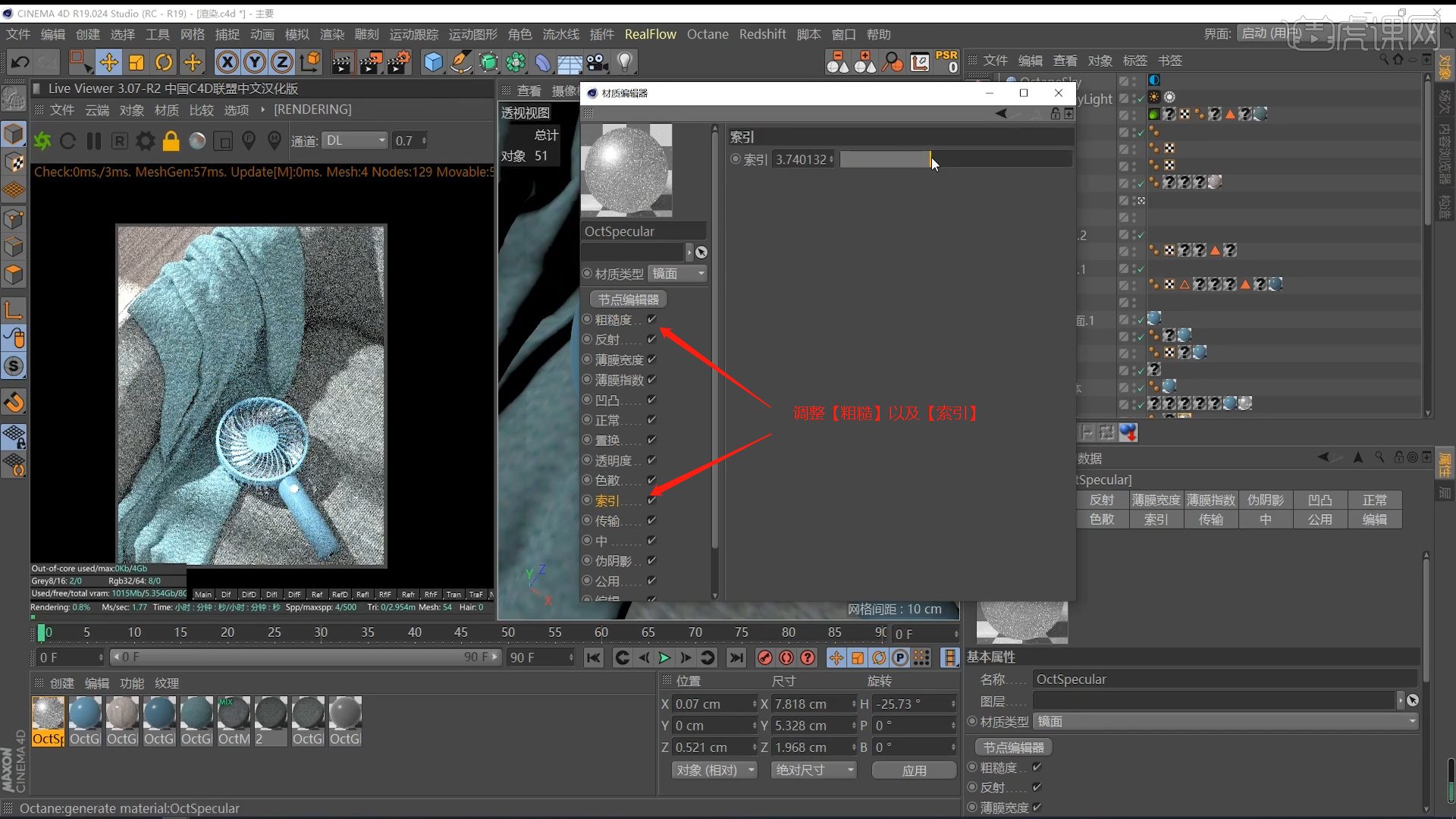
19.选择调整好的材质球,载入贴图纹理在左侧的效果器面板中添加【置换】效果进行连接。
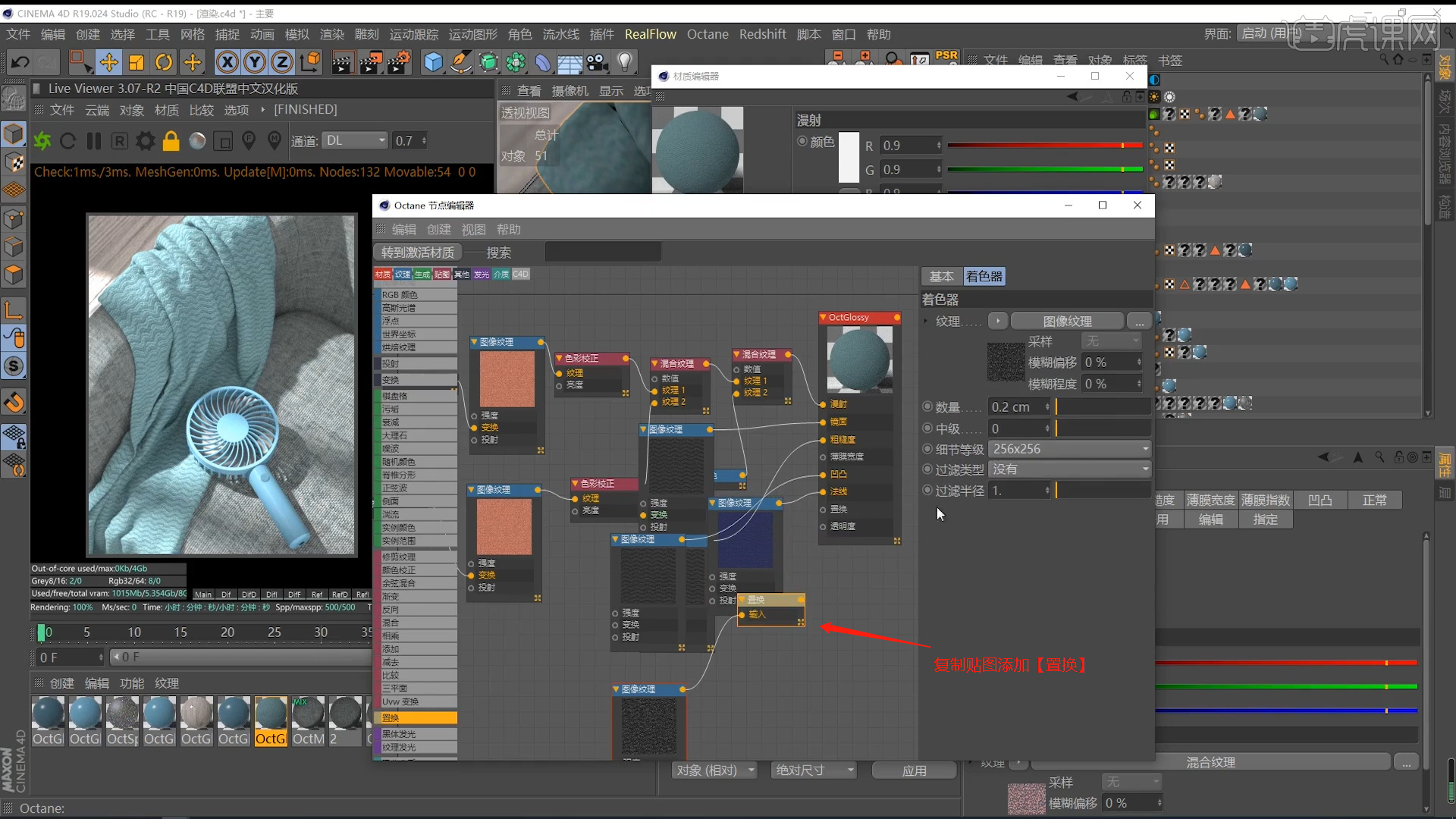
20.视频学百遍,不如上手练一练!你学会了吗?
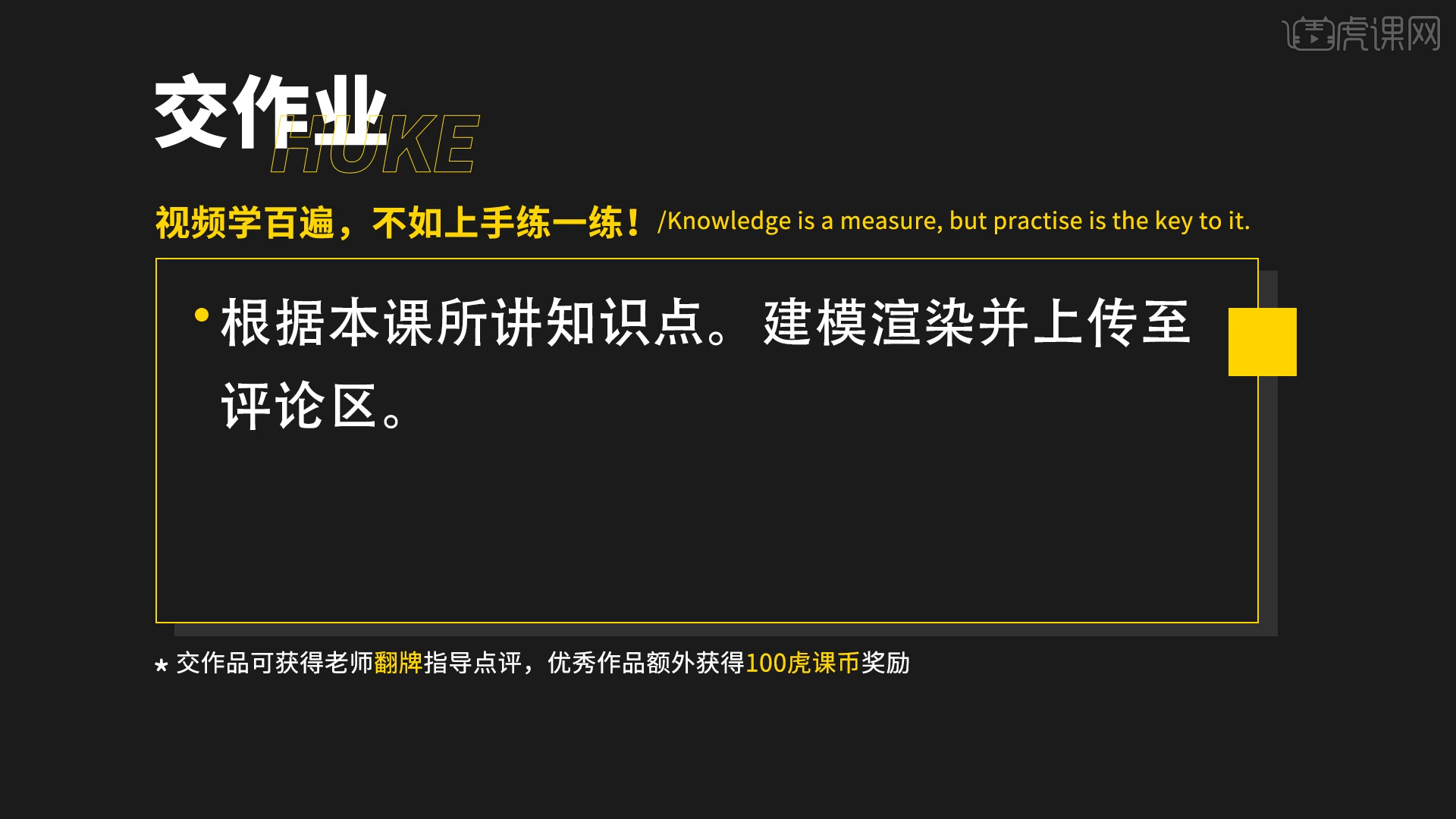
21.最终效果如图示。

以上就是C4D+OC-写实手持风扇场景渲染图文教程的全部内容了,你也可以点击下方的视频教程链接查看本节课的视频教程内容,虎课网每天可以免费学一课,千万不要错过哦!



















